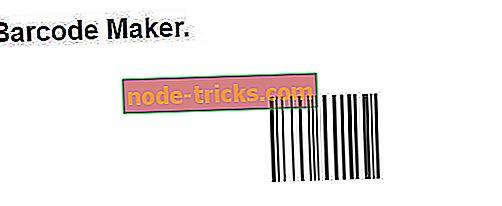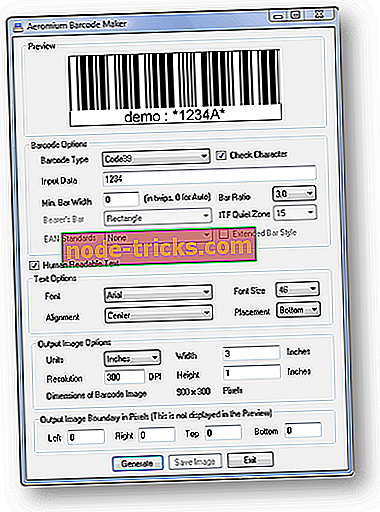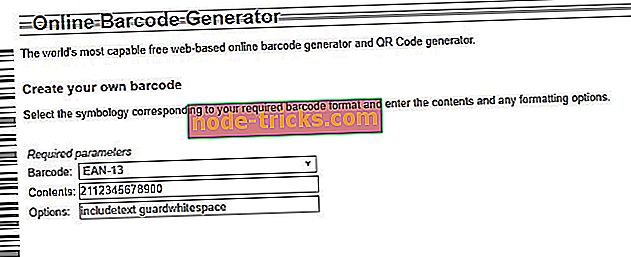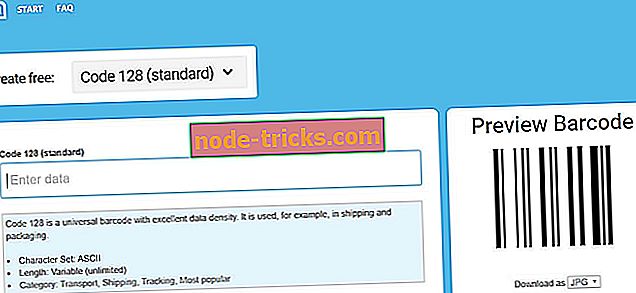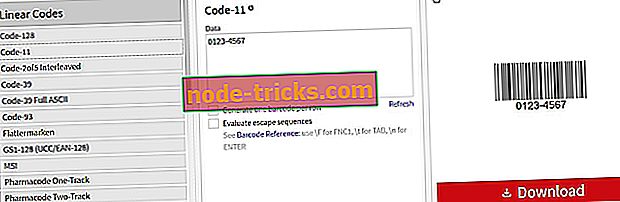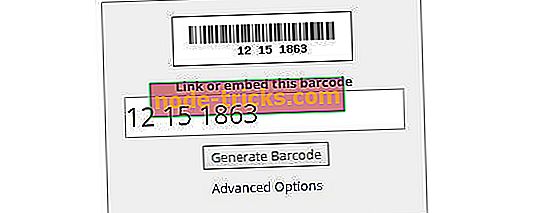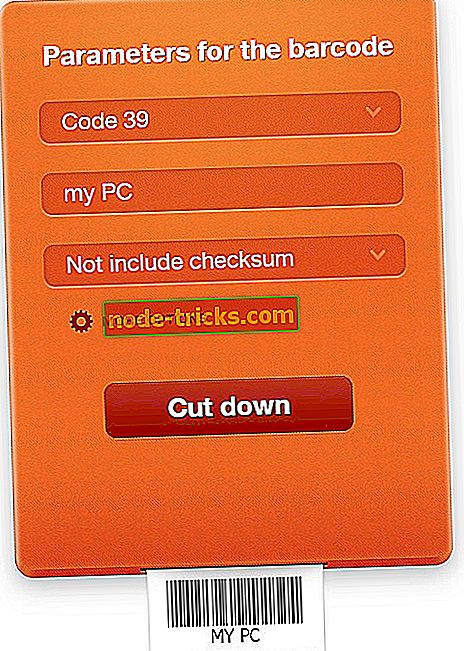7 інструментів для створення штрих-кодів у 2019 році за 2 хвилини
В даний час важливо мати інструмент, який дозволяє створювати і читати штрих-коди і QR-коди. У минулому штрих-коди використовувалися для відстеження автомобільних компонентів або управління складськими запасами різних галузей промисловості. Сьогодні штрих-коди використовуються майже скрізь.
У цій статті описуються найкращі програми або програмне забезпечення для сканування, створення та декодування штрих-кодів з електронних пристроїв. Ці інструменти можна знайти в Інтернеті або завантажити через Магазин Windows.
У цій статті ми вибираємо 7 найкращих програмних засобів для штрих-коду, і ми роз'яснимо вам, як їх використовувати в Інтернеті або завантажувати їх на комп'ютер з Windows 10. \ t
- 1
Maker штрих-коду
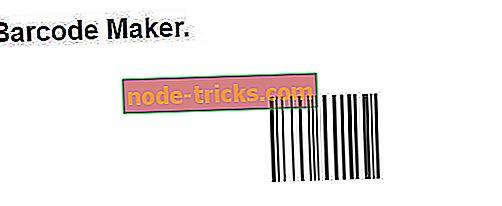
Barcode Maker є одним з найпопулярніших програм для створення штрих-кодів. Останньою версією інструменту є Barcode Maker 8. Це програмне забезпечення, здатне реагувати на всі потреби з великою кількістю функцій, які не легко доступні в інших генераторах штрих-кодів.
Виробник штрих-кодів у своїй останньої версії підтримує практично всі типи штрих-кодів. Серед них найпоширеніший штрих-код роздрібної торгівлі в США, UPC-A та інший міжнародний код EAN-13 .
Інші штрих-коди включають: ISBN для книг, ITF-14, Код 2 з 5 Interleaved, QR Code, Code 39, UPC-A (GTIN-12, UCC-12), UPC-E. Список не є повним, але він може дати вам уявлення про можливості програмного забезпечення.
Варто відзначити, що Barcode Maker має більше 390 попередньо визначених листів етикеток, включених для друку. Крім того, підтримувані формати файлів включають PDF, JPEG, Bitmap, TIFF і Portable Network Graphics. Візуалізація файлу в MS Excel можлива, але користувачам необхідно додати штрих-коди до списку штрих-кодів, щоб зробити це.
- Отримайте зараз Pro Barcode Maker
- 2
Аеромієвий виробник штрих-коду
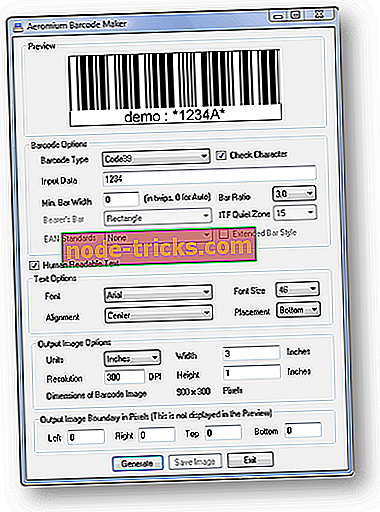
Один з найпопулярніших додатків для штрих-кодів Windows - Maker Barrom Barromium . Перша версія програмного забезпечення була випущена 8 лютого 2011 року. Додаток створює зображення професійного якості штрих-коду.
Він може генерувати більше 24 типів лінійних штрих-кодів (без урахування варіацій), наприклад Code39, EAN13, UPCA та UCCEAN128. Завдяки високій роздільній здатності, що використовується, зображення штрих-коду підходять для різних галузевих вимог.
Aeromium Barcode Maker надає кілька форматів зображень, включаючи Bitmap, Metafile і Portable Network Graphics.
Це програмне забезпечення дуже просте у використанні. Єдиний діалоговий інтерфейс користувача забезпечує створення штрих-кодів, присвячених найрізноманітнішим потребам галузі.
Користувачі дуже задоволені цим програмним забезпеченням. Він може успішно задовольнити свої потреби у створенні внутрішніх штрих-кодів для штрих-кодів для ланцюгів поставок.
- Отримати зараз Maker Barrom Barmium
- 3
Генератор штрих-коду онлайн
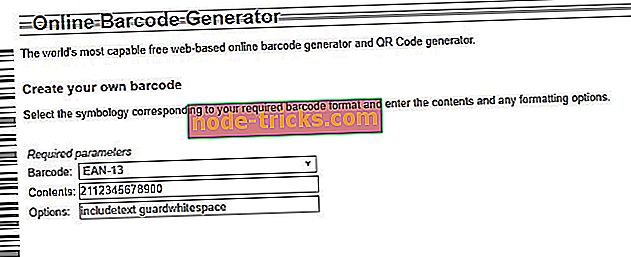
Якщо потрібно створити штрих-код для напівпрофесійних та / або тестових цілей, відвідайте веб-сайт Генератора штрих-коду в Інтернеті. Це онлайн-служба дуже проста у використанні, що дозволяє створювати штрих-коди, використовуючи різні кодування і застосовувати численні варіанти налаштування до них, на безоплатній основі.
Щоб створити штрих-код з генератором штрих-коду в Інтернеті, виконайте такі дії:
КРОК 1 - Підключення до домашньої сторінки веб-сайту.
КРОК 2 - Виберіть стандарт для використання (наприклад, EAN-13, який часто використовується для публікації) у спадному меню Штрих-код.
КРОК 3 - Заповніть поля, що відповідають пунктам Зміст, потім Опції та Додаткові параметри з усіма деталями штрих-коду, які потрібно створити.
КРОК 4 - Натисніть кнопку Зробити штрих-код, щоб створити свій штрих-код.
КРОК 5 - Після візуалізації отриманого штрих-коду (внизу сторінки) ви можете зберегти його на комп'ютері в різних форматах, натиснувши на записи EPS, PNG і JPEG . Як бачите, все дуже просто і швидко.
- 4
Генератор штрих-кодів
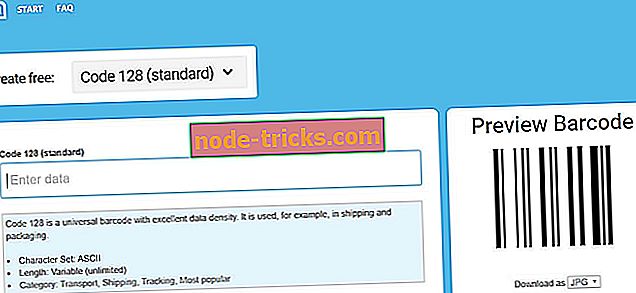
Інший варіант генерування штрих-кодів - це використання генератора штрих-кодів на сайті Barcode-Generator. Він має приємний і інтуїтивно зрозумілий інтерфейс, який підтримує найбільш поширені формати штрих-кодів, доступні в даний момент.
Як його використовувати? Ну, це так просто, що немає потреби пояснювати це. У будь-якому випадку, все, що потрібно зробити, це:
КРОК 1 - Підключення до домашньої сторінки служби.
КРОК 2 - Виберіть тип штрих-коду, який потрібно створити, за допомогою меню Створити безкоштовне, розташоване зверху. Введіть інформацію, необхідну для порожніх полів.
КРОК 3 - Тепер перейдіть до розділу Штрих коду попереднього перегляду справа, подивіться на попередній перегляд вашого штрих-коду.
КРОК 4 - Виберіть формат, у якому ви збираєтеся завантажити у свій комп'ютер, за допомогою меню, яке відповідає слова Download as.
КРОК 5 - Виберіть розмір у меню «Розмір» і натисніть кнопку « Завантажити» .
- 5
Онлайн-генератор штрих-коду від Tec-it
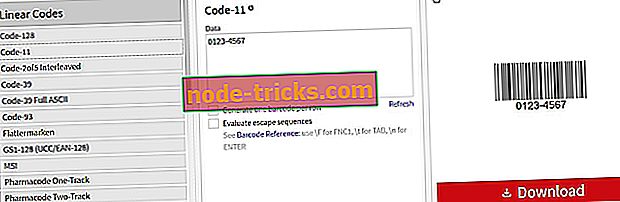
Альтернативний ресурс, який дозволяє генерувати штрих-код безпосередньо з веб-браузера, є генератором штрих-кодів, який підтримує Tec-it.
Це безкоштовна, проста і пропонує деякі опції для налаштування штрих-кодів. Використовуючи його, це справжній вітерець.
КРОК 1 - По-перше, підключіться до домашньої сторінки онлайнової служби, натиснувши на домашній сторінці програмного забезпечення на.
КРОК 2 - Виберіть тип штрих-коду, який ви бажаєте створити, з меню зліва.
КРОК 3 - Тепер заповніть порожнє поле праворуч, ввівши дані штрих-коду, і ви відразу побачите попередній перегляд штрих-коду справа.
КРОК 4 - Натиснувши на значок шестерні, ви також можете застосувати будь-які налаштування до штрих-коду (наприклад, можна вибрати формат, в якому потрібно зберігати зображення, дозвіл і т.д.).
КРОК 5 - Ви можете вибрати Colors (Кольори) і Advanced Options (Додаткові параметри), щоб внести подальші зміни, натиснувши меню Settings (Налаштування) вгорі праворуч. Щоб завершити зміни, натисніть кнопку Закрити внизу праворуч.
КРОК 6 - Потім ви можете завантажити штрих-код на комп'ютер, просто натиснувши кнопку Завантажити . Якщо замість того, щоб завантажувати код, ви віддаєте перевагу його спільному доступу до мережі, натисніть значок із двома сторінками, розташованими у верхньому лівому куті попереднього перегляду, скопіюйте посилання під посиланням для заголовка для цього зображення штрих-коду та вставте його там, де Ви вважаєте, що це найбільш доречно.
- 6
Генератор штрих-коду від BarCodesInc
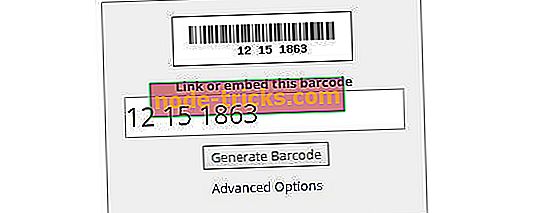
Якщо ви новачок або любитель у створенні штрих-кодів, і ви тільки хочете створити його з вашим ім'ям, щоб весело провести час у соціальних мережах, ви можете вибрати BarCodesInc.
Вам цікаво, як його використовувати? Ніщо не може бути простішим.
КРОК 1 - Підключення до сторінки сайту .
КРОК 2 - Введіть ваше ім'я (або будь-який інший текст, який потрібно відобразити в штрих-коді) у текстовому полі.
КРОК 3 - Натисніть на кнопку Generate Barcode (Створити код штрих-коду), щоб отримати штрих-код, який потрібно негайно ділитися в Інтернеті з друзями через посилання та коди, які з'являються, натиснувши на пункт Link (Зв’язок) або Embed (Вставити) цей штрих-код.
Якщо ви хочете завантажити на свій комп'ютер штрих-код, отриманий у вигляді зображення, натисніть на попередній перегляд штрих-коду. Прибувши туди, клацніть правою кнопкою миші на зображенні балкона на новій веб-сторінці, що відкриється, і виберіть опцію збереження зображення на комп'ютері. Штрих-код буде збережено як зображення у форматі PNG.
Можна також детальніше налаштувати штрих-код, який буде створено. Ви можете зробити це, натиснувши на пункт Додаткові параметри, і налаштуйте такі параметри, як стандартний штрих-код, розмір, використовуваний шрифт або формат зображення, за допомогою відповідних меню.
Ви також можете завантажити автономну багатофункціональну версію програмного забезпечення BarCodesInc для генерації штрих-кодів для досвідчених користувачів.
- 7
Безкоштовний онлайн генератор штрих-коду
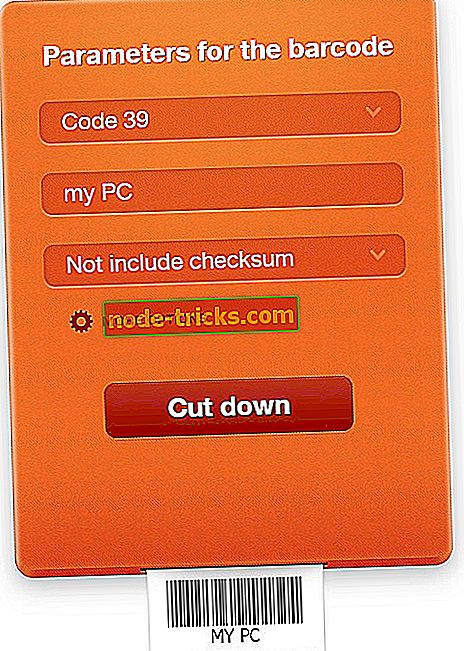
Безкоштовний онлайн генератор штрих-кодів є безкоштовним інструментом і інтерфейс дуже добре піклується. Він досить простий у використанні і дозволяє завантажувати штрих-код, отриманий в різних форматах.
Створення штрих-коду дуже просто, виконайте такі дії:
КРОК 1 - Підключення до онлайнової сторінки послуги.
КРОК 2 - Натисніть на перше випадаюче меню і виберіть стандарт, який ви хочете використовувати.
КРОК 3 - Потім заповніть додаткові поля для перегляду, ввівши необхідні деталі штрих-коду або вибравши їх у відповідних випадаючих меню.
КРОК 4 - клацніть також у пункті Додаткові параметри, щоб переглянути додаткові параметри налаштування штрих-коду. Залежно від ваших потреб і уподобань можна змінювати різні параметри.
Наприклад, ви можете створити штрих-код з іншим кольором від класичного чорного, ви можете встановити колір тла, який відповідає вашому смаку, а також можете визначити розмір штрих-коду.
КРОК 5 - Нарешті, натисніть кнопку Створити .
КРОК 6 - Отже, почекайте кілька хвилин, щоб код був створений, а потім клацніть на піктограмі одного з форматів, доступних під опцією “Ваш штрих-код готовий! Завантажити зараз ”, розміщений внизу сторінки.
Штрих-код можна завантажити в різних форматах, таких як EPS, PNG, PDF або SVG. Після цього завантаження розпочнеться негайно.
Безкоштовний онлайн генератор штрих-коду показує також попередній перегляд коду для завантаження. Таким чином ви можете переглянути його безпосередньо перед завантаженням. Майте на увазі, що якщо вам потрібно внести інші зміни до штрих-коду перед завантаженням, потрібно лише натиснути кнопку Вирізати .
Висновок
Ця стаття показує вам, які найкращі варіанти використовувати, якщо ви хочете створити штрих-код професійно або просто для задоволення з друзями. Повідомте нам, який інструмент найлегше використовувати для вас. Коментар нижче.
ПОВ'ЯЗАНІ ВІДОМОСТІ:
- 4 найкращих програмного забезпечення для створення ярликів для створення чудових дисків
- 6 з кращого програмного продукту для Windows PC
- 5 кращих програмних засобів касового апарату для ПК